# 组件管理
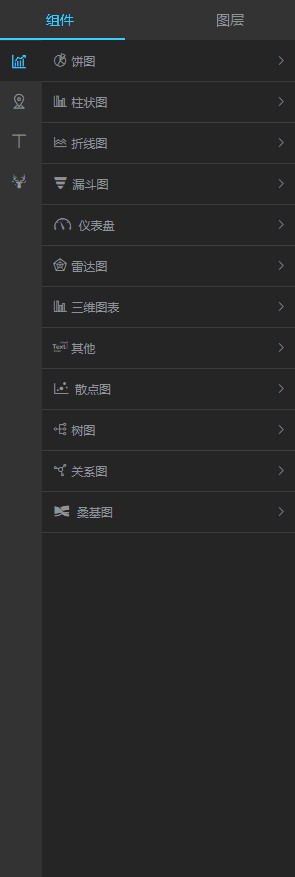
目前支持以下类型的组件:
- 图表
- 饼图
- 柱状图
- 折线图
- 漏斗图
- 仪表盘
- 雷达图
- 三维图表
- 其他
- 散点图
- 树图
- 关系图
- 桑基图
- 地图
- 2D基础地图
- 3D基础地图
- 文字
- 文本
- 列表
- 交互
- 装饰
- 媒体
- 边框
- 标题栏
# 组件创建
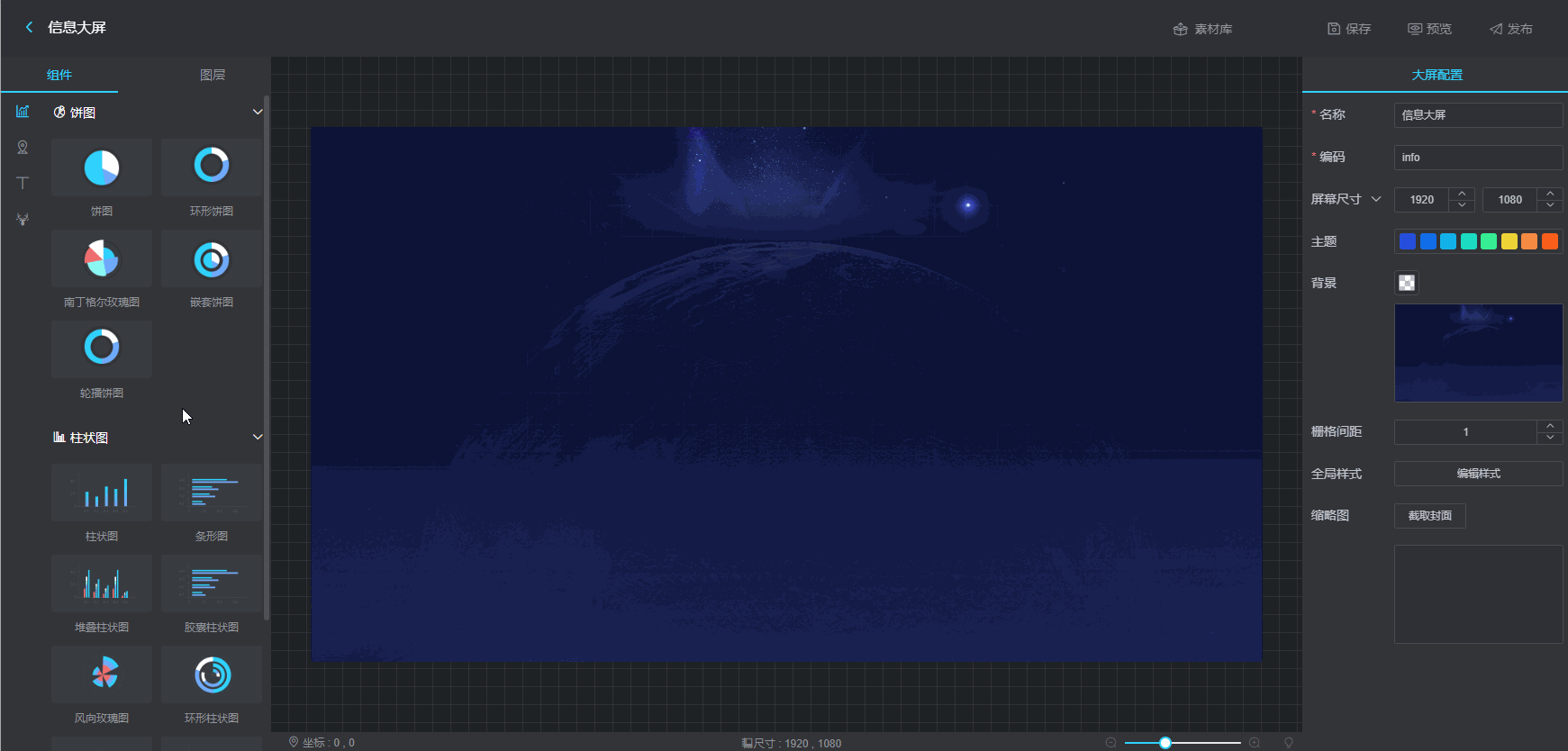
- 从左侧组件面板中拖动一个组件到画布中。
点击画布中的组件,即可选中组件。
当鼠标悬浮在组件上时,按住鼠标左键不放,即可拖动组件。
当组件选中时,拖拽组件四周的八个按钮,即可调整组件大小。
# 组件删除
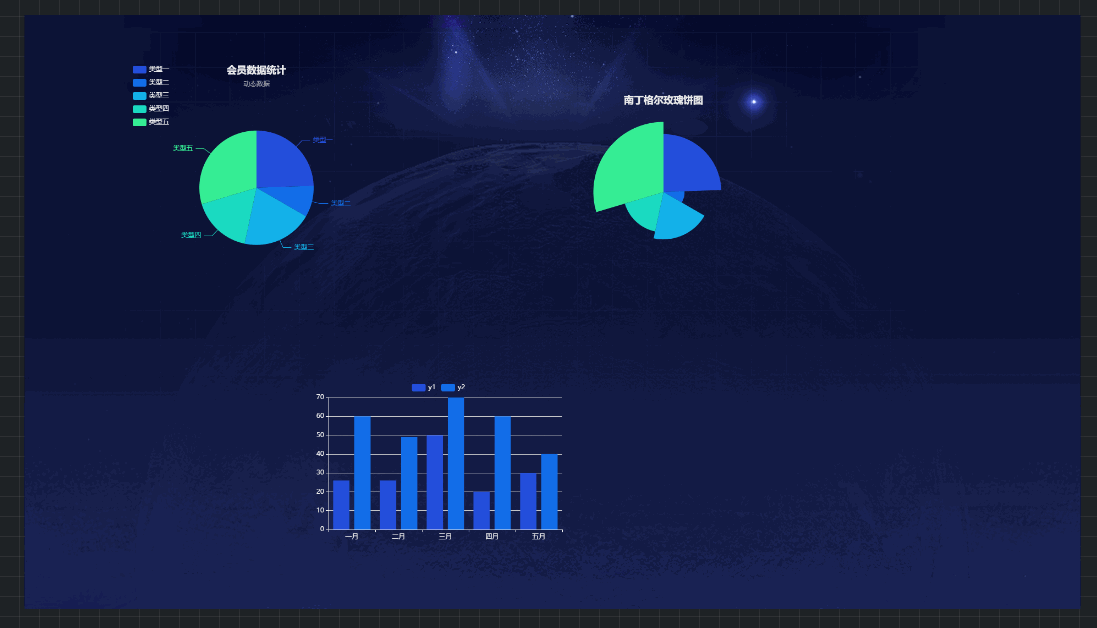
- 单击组件,选中组件。
按下键盘
Delete键。在弹出的对话框中点击
确定即可删除组件。
# 组件属性
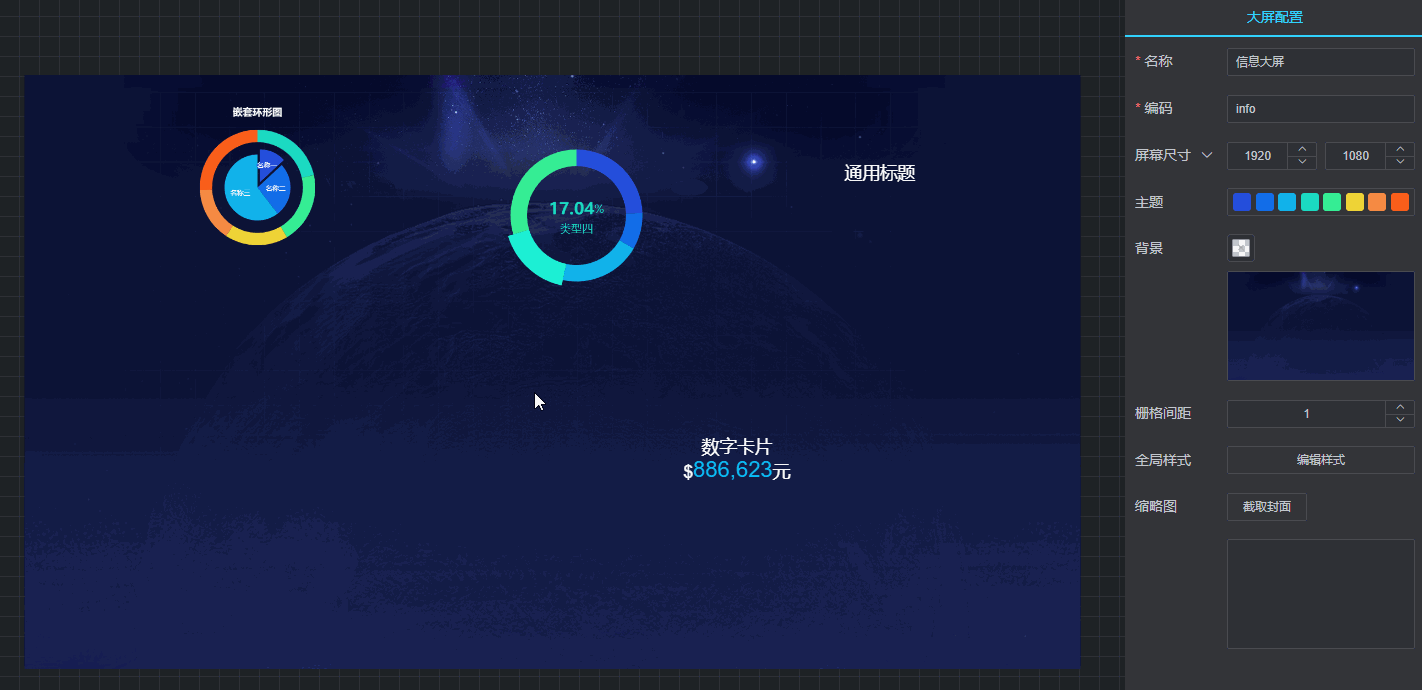
- 单击组件,选中组件。
右侧配置面板中将显示属性面板。
每个组件对应的属性是不同的,详情见组件指南。
# 组件数据
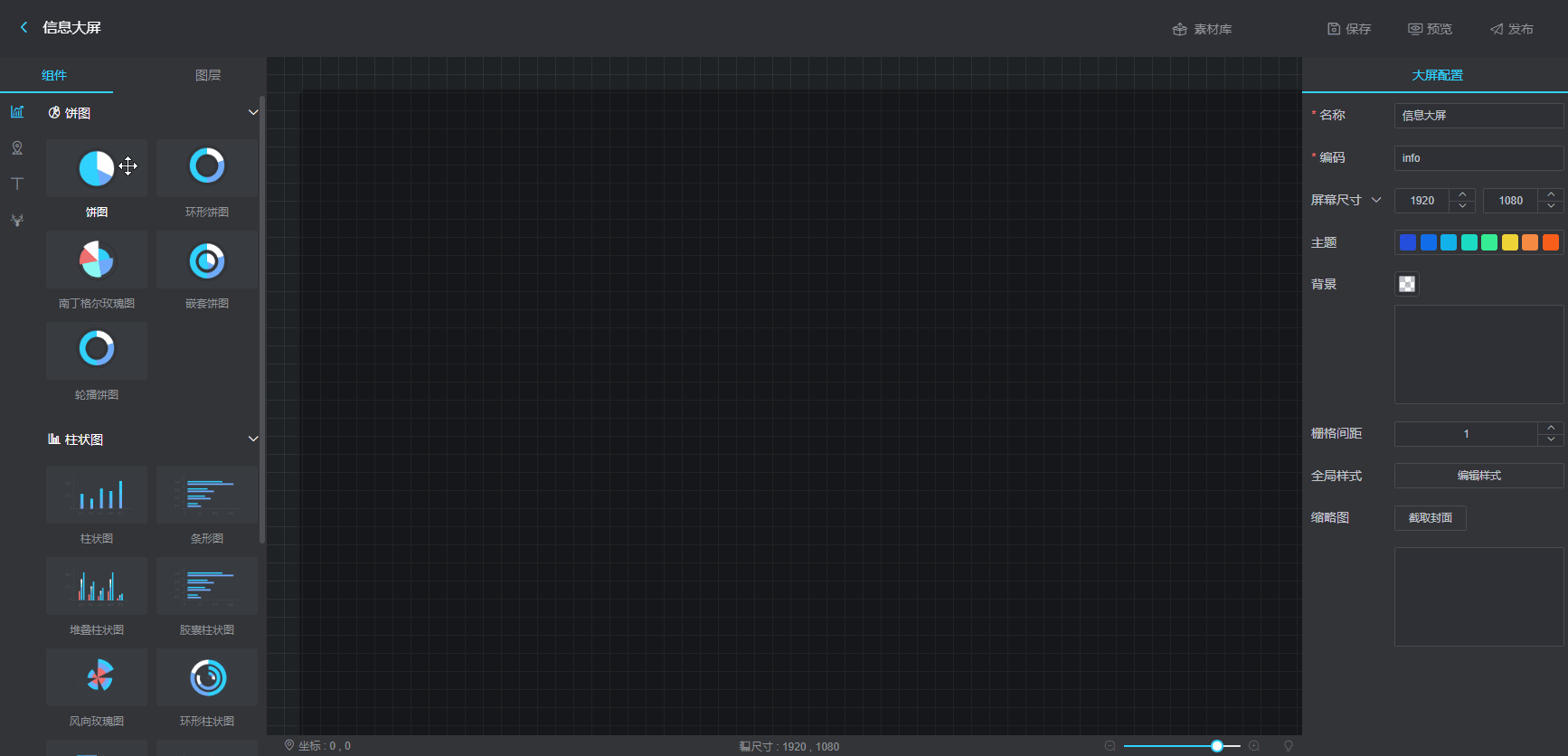
- 从左侧组件中拖拽一个组件到画布区域,并选中。
- 打开右侧的数据面板。默认为静态数据。
数据类型: 静态数据、数据资源。
静态数据: 静态数据为
JSON格式的数据,不同的组件的数据格式不同。数据资源: 选择存在的数据资源。
维度: 数据类型为除数值以外的字段。
量度: 数据类型为数值的字段。
合计
平均值
统计个数
最大值
最小值
删除
横轴/纵轴: 为图表所需要的数据字段。不同组件的字段可能不同。
自动刷新: 大屏预览时将根据设置的时间进行刷新。
条数: 查询记录个数。
# 组件交互
交互事件:
字段:选择组件使用的字段。即从横轴、纵轴中选择。
绑定到变量:变量名称可输入任意字母。
警告:
交互事件只有启用情况下才能生效。
数据响应:
变量:选择大屏内已存在的变量名。
绑定到字段:选择组件数据中数据集中的字段。
警告:
交互只能再配置数据资源的情况下使用。